Cara Mudah Mengetahui Spesifikasi Laptop di Windows 10
Cara Mudah Mengetahui Spesifikasi Laptop di Windows 10 - Spesifikasi merupakan hal penting dalam membuat keputusan untuk memilih/membeli laptop. Karena setiap laptop memiliki spesifikasi yang berbeda dan tentunya menawarkan keunggulan masing-masing pada beberapa sektor. Karena itu mengetahui spesifikasi dapat membantu kita dalam mengetahui laptop itu sesuai dengan apa yang kita butuhkan atau tidak.
Untuk melihat spesifikasi pada Windows 10, saya mempunyai beberapa cara yaitu:
Cara Pertama
Cara ini paling simpel karena hanya dengan menekan Tombol Windows+Pause Break maka akan muncul tampilan seperti di bawah ini.
Tampilan di atas merupakan spesifikasi singkat mulai dari prosesor yang dipakai, besar RAM dan sistem operasi yang digunakan.
Cara Kedua
Klik kolom pencarian windows dan ketik "about your pc" lalu klik About yout PC.
Setelah itu akan muncul tampilan spesifikasi singkat tidak jauh beda dengan cara pertama tadi yaitu sebagai berikut.
Cara ketiga
Berikutnya adalah dengan cara me-RUN dxdiag. Cara yaitu dengan menekan Tombol Windows+R kemudian ketik "dxdiag" dan tekan Enter.
Maka akan muncul tampilan sebagai berikut. Spesifikasi yang terlihat jauh lebih lengkap dari 2 cara awal tadi, karena di sini juga dapat menampilkan Tipe Laptop, BIO, Directx Version dan lainnya. Untuk melihat spesifikasi GPU yang dipakai yaitu pada bagian Display.
Cara keempat
Ini adalah bonus untuk mengetahui spesifikasi laptop yaitu dengan cara membuka System Information. Caranya yaitu dengan menekan Tombol Windows+R kemudian ketik "msinfo32" dan tekan Enter. Lalu akan muncul tampilan seperti gambar di bawah.
Jadi itulah beberapa cara yang sering saya gunakan untuk mengecek spesifikasi Laptop. Cara lain juga dapat menggunakan CPU-Z. Sekian semoga bermanfaat.




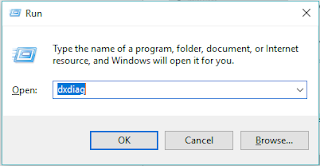


ribet amat bawa aja dusnya, cari disana
BalasHapus